연결된 작업그룹을 구성하여 원격 사이트에 대한 Microsoft SQL의 성능을 개선할 수 있습니다.
릴리즈 가용성
연결된 작업그룹 기능은 특정 버전의 Vault에서 사용할 수 있습니다. 다음 표를 참조하여 사용 중인 버전에서 이 기능을 지원하는지 확인하십시오.
| 2012 | 2013 | 2014 | |
|---|---|---|---|
| Autodesk Vault Basic |

|
||
| Autodesk Vault Workgroup |

|
||
| Autodesk Vault Collaboration |

|

|

|
| Autodesk Vault Professional |

|

|

|
복제
복제는 한 서버의 데이터를 물리적으로 다른 위치에 있는 다른 서버로 복사하는 과정입니다. 이 프로세스를 통해 두 개의 다른 위치를 갖는 Vault 환경을 설정할 수 있습니다. 사용자들은 WAN(Wide Area Network) 연결을 통해 대형 CAD 파일을 다운로드할 필요가 없습니다. B
연결된 작업그룹의 기능이 추가되기 전에는 파일만 복제되었습니다.
연결된 작업그룹 기능은 Microsoft SQL 발행 서버/구독 서버 기술을 사용하여 여러 데이터베이스 서버를 사용할 수 있도록 지원합니다. 이 기술을 사용하면 여러 위치에서 SQL 데이터베이스를 복제할 수 있습니다.
요구사항
- 동일한 도메인에 포함되지 않은 서버의 경우 해당 노드에 각 에이전트에 대한 로컬 Windows 계정(도메인 계정이 아님)을 추가합니다(각 노드에서 동일한 이름과 암호 사용). 예로 AutodeskRep을 들 수 있습니다.
- 복제 스냅샷이 저장되고 원격 SQL 서버와 공유되는 게시자의 공유 폴더
- 스냅샷 공유에 대해 읽기/쓰기 권한이 있는 게시자의 Windows 계정
- 게시자의 스냅샷 공유에 대해 읽기 권한이 있는 Windows 계정
- 복제 환경에 참여하는 서버는 NetBIOS 이름으로 원격 서버를 해석할 수 있어야 합니다.
- 서버 간 통신을 위해서는 방화벽에서 SQL 및 http 포트가 열려 있어야 합니다.
권장사항
- 서버는 동일한 도메인 또는 양방향 도메인에 있습니다.
- 서버에 정적 IP 주소를 할당합니다.
- 복제 및 스냅샷 액세스를 위해 1개의 도메인 사용자 계정을 사용합니다.
Windows 방화벽에서 포트 열기
- SQL의 AUTODESKVAULT 인스턴스는 동적 포트를 사용합니다.
서버에서 사용 중인 포트를 찾습니다.
- SQL 서버 구성 관리자를 엽니다.
- SQL 서버 네트워크 구성을 확장합니다.
- AUTODESKVAULT에 사용할 프로토콜을 선택합니다.
- 오른쪽 창에서 TCP/IP를 두 번 클릭합니다.
- IP 주소 탭을 선택합니다.
- 리스트 맨 아래까지 스크롤한 다음 IP 모든 섹션 - > TCP 동적 포트에서 포트를 찾습니다.
- Windows 방화벽에서 동적 포트를 열려면 아래 스크립트의 SQL AUTODESKVAULT 줄에 이 포트 번호를 사용합니다.
다음 줄을 배치 파일에 복사하여 필요한 포트를 여십시오.
@echo ========= SQL Server Ports ===================
@echo Enabling SQLServer default instance port 1433
netsh firewall set portopening TCP 1433 "SQLServer"
@echo Enabling Dedicated Admin Connection port 1434
netsh firewall set portopening TCP 1434 "SQL Admin Connection"
@echo Enabling port for SQL Server Browser Service's 'Browse' Button
netsh firewall set portopening UDP 1434 "SQL Browser"
@echo Enabling SQL Server Dynamic port
netsh firewall set portopening TCP <number> "SQL AUTODESKVAULT"
@echo ========= Misc Applications ==============
@echo Enabling HTTP port 80
netsh firewall set portopening TCP 80 "HTTP"
문제 해결 팁
- SQL Management Studio를 사용하여 원격 SQL 서버에 연결할 수 있는지 확인합니다.
- 웹 브라우저를 사용하여 포트 80이 열려 있는지 확인합니다.
- Windows 탐색기 및 복제 사용자 자격 증명을 사용하여 각 서버에 스냅샷 공유에 대한 액세스 권한이 있는지 확인합니다.
연결된 작업그룹 개요
연결된 작업그룹은 한 사이트에서 다른 사이트로 복제되고 Microsoft SQL 데이터베이스에 의해 관리되는 파일 저장소의 구성입니다. 다음 그림에서는 일반적인 작업그룹 구성을 보여 줍니다. 단일 작업그룹의 모든 사이트는 동일한 Microsoft SQL Server를 공유합니다.
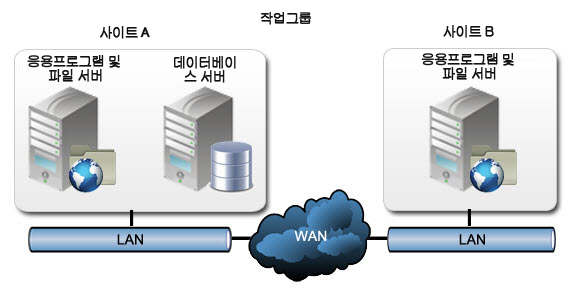
SQL 성능을 향상시키기 위해 사이트에서 자체 데이터베이스 서버를 소유할 수 있도록 Vault에서는 연결된 작업그룹을 사용합니다. 다음 그림에서는 두 개의 서로 다른 사이트가 있는 작업그룹이 단일 사이트를 갖는 또 다른 작업그룹에 연결된 경우를 보여줍니다.
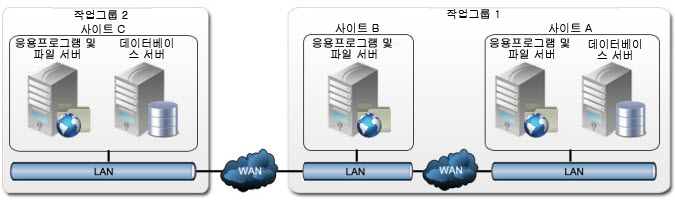
연결된 작업그룹 작성
연결된 작업그룹 환경을 설치하려면 다음과 같이 각 구성요소를 올바른 순서대로 설치하고 구성해야 합니다.
게시자 구성
Vault는 Microsoft SQL Express에서 연결된 작업그룹을 지원하지 않습니다. Vault 서버를 설치하기 전에 Microsoft SQL 전체 버전과 데이터베이스 인스턴스 "AutodeskVault"를 설치해야 합니다. 자세한 내용은 Microsoft SQL 사전 설치를 참고하십시오.
- MS SQL을 설치합니다.
- SQL이 설치되면 SQL Server Management Studio를 통해 SQL AUTODESKVAULT 인스턴스에 로그인합니다. 맨 위 수준 서버 이름을 마우스 오른쪽 버튼으로 클릭하고 특성을 선택합니다. 연결 탭 아래에서 옵션 nocount가 선택되지 않았는지 확인합니다.
- 모든 정보가 복제될 컴퓨터에 Vault 서버를 설치합니다. 이 컴퓨터는 게시자로 알려져 있습니다.
- Vault 서버가 설치된 후에 Vault 서버 콘솔을 시작합니다.
- 공유 폴더에 대한 UNC 경로를 입력합니다. 예: ₩₩server₩share₩
- 복제용으로 구성된 사용자 계정으로, 공유 폴더에 대해 모든 권한을 갖는 사용자 ID를 입력합니다.
- 입력한 사용자 ID에 대한 네트워크 암호를 입력하고 확인합니다.
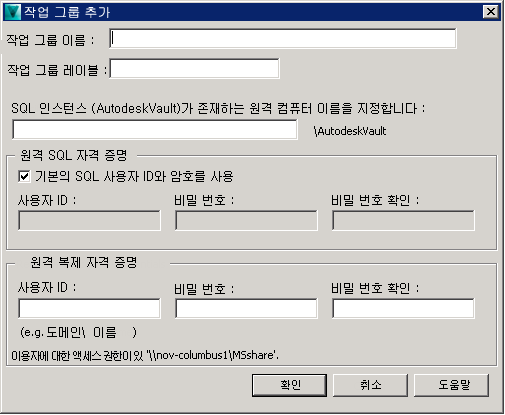
- 확인을 클릭합니다.
방화벽 구성
방화벽 구성
작업그룹을 추가하기 전에 SQL 서버가 방화벽을 통해 Vault 서버와 통신할 수 있는지 확인하십시오. 이 작업은 SQL 실행 파일 sqlbrowser.exe 및 sqlserver.exe에 대한 예외를 허용하면 수행됩니다.
구독 서버 구성
발행 서버가 설정 및 구성되면 구독 서버를 설정할 수 있습니다. 구독 서버를 구성하면 발행 서버는 네트워크를 통해 구독 서버에 Vault 서버 데이터베이스를 설치합니다.
- 미리 구성된 인스턴스 AutodeskVault 및 게시자의 경우와 동일한 암호를 사용하여 게시자에 사용되었던 것과 동일한 버전의 SQL을 설치합니다.
- 게시자에서 Vault 서버 콘솔을 시작합니다.
- 서버 콘솔 왼쪽 창에서 작업그룹 노드를 마우스 오른쪽 버튼으로 클릭하고 작업그룹 추가를 선택합니다.
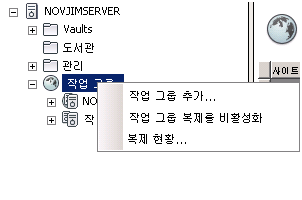
- 새 작업그룹의 이름을 입력합니다.
- 새 SQL 인스턴스가 설치된 컴퓨터의 이름을 입력합니다.
- 네트워크 사용자 설정에 대한 사용자 ID와 암호를 입력하여 복제를 실행합니다.
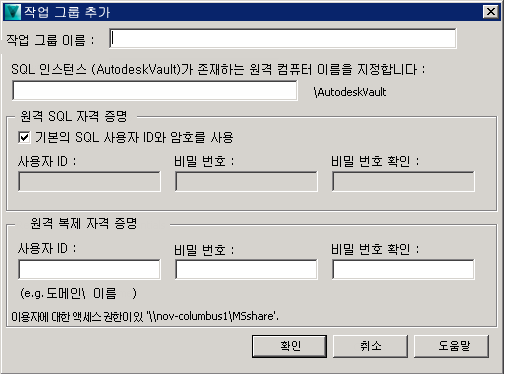
- 확인을 클릭합니다. 백그라운드 프로세스에서 원격 SQL 서버가 구독 서버로 구성되고 게시자로부터 KVM 데이터베이스 복제가 시작됩니다. 보조 서버의 구성이 완료되면 콘솔의 작업그룹 트리에 추가됩니다. 주: 구성이 완료되었더라도 복제는 완료되지 않았을 수 있습니다. 다음 단계로 이동하기 전에 복제가 완료되었는지 확인하십시오. 게시자가 구독 서버에 대한 데이터베이스 설치를 끝내면 구독 서버에 Vault 서버 콘솔을 설치할 수 있습니다.
- 구독 서버에 Autodesk Data Management Server를 설치합니다.
Vault 복제 사용
연결된 작업그룹이 구성되면 마지막 단계는 복제된 Vault를 사용하도록 설정하는 것입니다. 이 작업은 복제 관리 도구를 사용하여 구성할 수 있습니다.
- 기본 작업그룹을 선택합니다.
- 오른쪽 창에서 관리할 Vault를 마우스 오른쪽 버튼으로 클릭하고 복제 관리를 선택합니다.
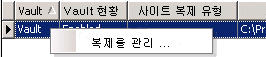
- "복제되지 않음" 열에서 작업그룹을 선택하고 >> 버튼을 눌러 복제된 열에 추가합니다.
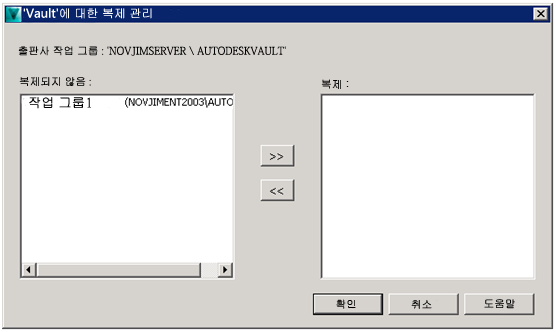
- 확인을 클릭합니다.
백업 및 복원
게시자 사이트에서 모든 백업 및 복원 작업을 수행합니다. 구독 서버를 복원하는 데 필요한 경우 연결된 작업그룹 환경에서 해당 구독 서버를 제거하고 다시 구축한 다음 연결된 작업그룹 환경에 다시 추가합니다.
Vault는 일반 KVM 및 Vault 데이터베이스, SQL 마스터 데이터베이스, msdb 데이터베이스 및 복제 배포 데이터베이스를 백업합니다. 복제 배포 데이터베이스의 기본 이름은 AutodeskReplication입니다.
Vault에서는 연결된 작업그룹 환경을 복원할 수 없습니다. 연결된 작업그룹 환경을 복원하는 데 필요한 데이터베이스가 백업되며 필요한 경우 수동으로 복원할 수 있습니다.
백업
Vault 서버 콘솔을 사용하여 게시자 사이트에서 Vault 서버 백업을 작성합니다.
- 작업그룹을 변경한 경우
- 작업그룹을 추가한 경우
- 작업그룹을 삭제한 경우
- 작업그룹 이름을 바꾼 경우
복원
서버 콘솔에서 제공하는 백업 및 복원 도구를 사용하여 Autodesk Vault Collaboration(2012 또는 2013만 해당) 또는 Vault Professional 환경을 복원하려면 발행 서버가 복원되어야 하며 모든 구독 서버를 해당 환경에 존재한 적이 없는 것처럼 새로 추가해야 합니다.
- 게시자는 이름이 같은 서버로만 복원할 수 있습니다.
- 구독 서버는 동일한 버전의 Autodesk Vault Collaboration 또는 Vault Professional에 있어야 합니다. 데이터 마이그레이션은 필요하지 않습니다.
- 백업은 14일을 초과할 수 없습니다.
- 단일 사용자 모드에서 각 데이터베이스 서버를 시작합니다.
- 각 데이터베이스가 복원된 후에 데이터베이스 서버 인스턴스를 다시 시작합니다.
- 마스터
- MSDB
- AutodeskReplication
- KVM
- Vault